Как применить границы в Excel
Бордюры выделяют любую картину из толпы. Они также являются отличным инструментом для группировки объектов и областей одного типа. В шортах границы очень хороши для визуальной группировки и представления данных.
В этой статье мы узнаем, как применить границы вокруг ячеек Excel и группы ячеек.
Применить границы из вкладки «Главная страница»
На главной вкладке в разделе шрифтов вы найдете небольшой значок, как показано на рисунке. Это используется для быстрого наложения границ вокруг ячеек.
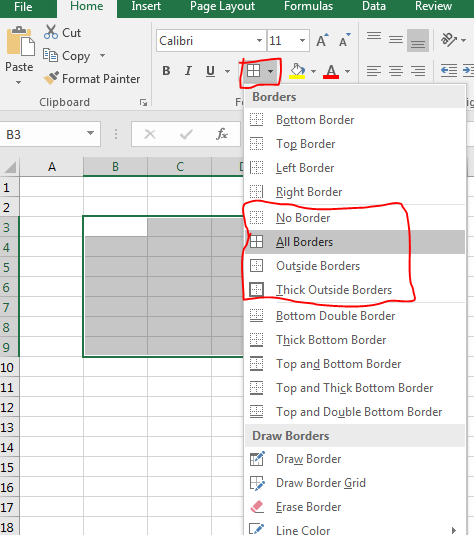
Если щелкнуть значок напрямую, к выбранным ячейкам будет применен последний использованный стиль границы. Если вы нажмете на маленькую стрелку рядом с ней, Excel покажет вам список стилей границ на выбор. В этих вариантах стиля границы наиболее часто используются четыре варианта, которые выделены на изображении выше. О них мы поговорим в ближайшее время.
Применить границы из параметра форматирования ячеек
Другой способ применить границы к ячейкам — это параметр «Форматировать ячейки». Выберите диапазон, к которому вы хотите применить границы, и нажмите CTRL + 1, чтобы открыть параметр форматирования ячеек.
Вы можете увидеть вкладку границы. Нажмите здесь. Теперь вы можете увидеть множество доступных опций. Это можно использовать для детального применения границ.
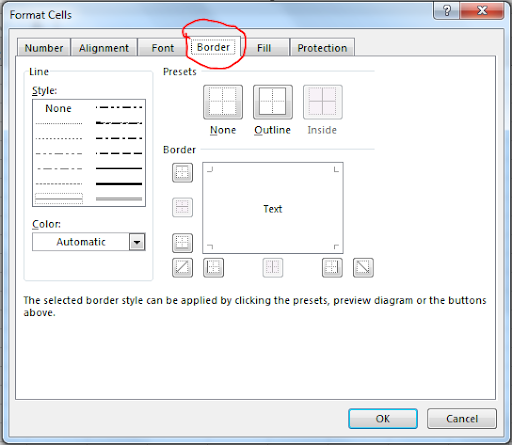
Как применить границу ко всей выделенной ячейке?
Последовательный ярлык для применения границ ко всем ячейкам: ALT> H> B> A.
Другой способ — применить его из домашней вкладки.
Идти домой? Шрифт? Границы? Все границы. Он обрисовывает каждую выбранную продажу тонкой линией.
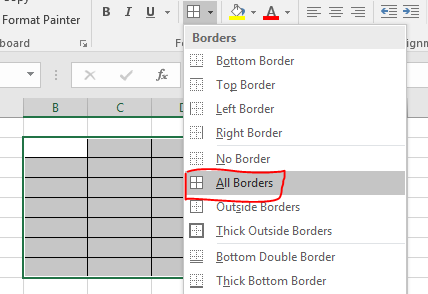
Как применить границу вне выделения?
Чтобы просто применить тонкие границы за пределами выделения, используйте сочетание клавиш CTRL + SHIFT + 7. Или последовательное сочетание клавиш ALT> H> B> S. Вы также можете перейти на главную вкладку, как и раньше.
Эта опция применяет границы вне выбранного диапазона и оставляет внутренние ячейки без изменений.
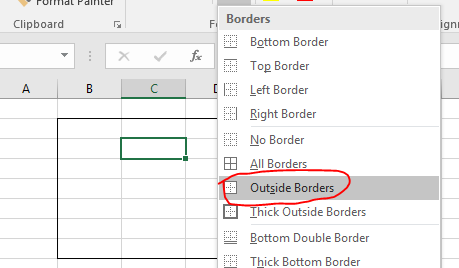
Как применить толстую рамку за пределами выделения?
Другой наиболее часто используемый вариант границы — это толстая рамка. Это можно использовать, чтобы показать, что группа ячеек является частью другой большей группы.
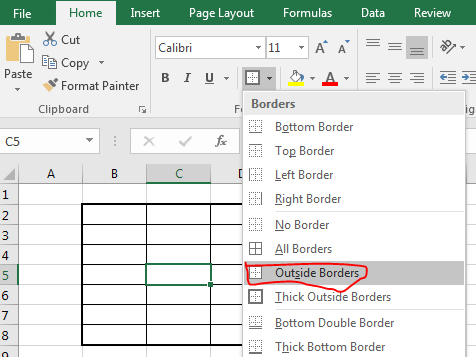
Чтобы применить толстую границу, вы можете использовать последовательное сочетание клавиш ALT> H> B> T. Или вы можете использовать главную вкладку, чтобы применить толстую рамку вокруг группы ячеек.
Как убрать все границы из выделения?
Ярлык для удаления границ — CTRL + SHIFT + _. Последовательный ярлык — ALT> H> B> N.
Другой способ — перейти на главную вкладку и выбрать параметр «Без границ из границ».
Это удаляет любую границу, примененную к выбранным ячейкам.
Как изменить цвет линии границы?
Я не часто меняю цвет линии, но если вы хотите изменить цвет линии, вы тоже можете это сделать.
Вы можете увидеть опцию цвета линии внизу в списке опций границы на домашней вкладке.
Последовательное сочетание клавиш — ALT> H> B> I. Появятся цвета для выбора.
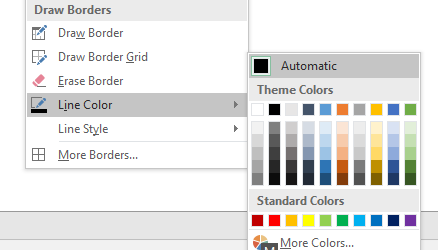
Как изменить стиль линии границы в Excel?
Под опцией цвета линии вы также можете увидеть опцию стиля линии. Последовательное сочетание клавиш для параметра стиля линии границы: ALT> H> B> Y.
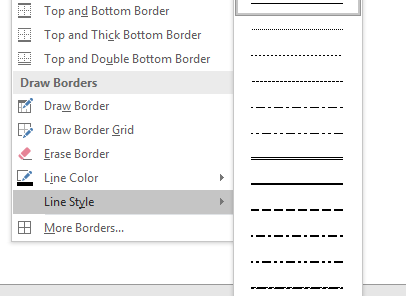
Здесь вы можете выбирать из множества стилей линий.
Так что да, ребята, вот как используются границы в Excel 2016. Вы делаете больше, нажимая на другие границы. Дайте мне знать, если у вас возникнут другие вопросы по этой или любой другой теме Excel. Раздел комментариев — все ваше.
Статьи по теме:
link: / tips-split-a-cell-diagonally-in-microsoft-excel [Разделить ячейку по диагонали в Microsoft Excel 2016]
link: / excel-format-excel-custom-format-cell [Как использовать ячейку настраиваемого формата в Excel]
link: / conditional-formatting-conditional-formatting-based-on-another-cell-value [Условное форматирование на основе другого значения ячейки]
link: / formating-in-vba-conditonal-formatting-using-microsoft-excel-vba [Условное форматирование с использованием VBA в Microsoft Excel]
Популярные статьи:
link: / формулы-и-функции-введение-функции vlookup [Функция ВПР в Excel]
link: / tips-countif-in-microsoft-excel [СЧЁТЕСЛИ в Excel 2016]
link: / excel-formula-and-function-excel-sumif-function [Как использовать функцию СУММЕСЛИ в Excel]